* * * * * ohne Gewähr * * * * *
Für eventuelle Schäden aus der Anleitung wird keine Haftung übernommen.
Von den Inhalten der verlinkten Seiten distanziere ich mich aus rechtlichen Gründen.
Android Auto / Apple CarPlay durch Wechel des Musik-HUB
Beim grossen chinesischen Versender Ali E. bieten diverse Händler ein für den MX-5 ND kompatibles Austausch-Modell des Musik-HUB an.
Dieses gibt es in den 2 Varianten: Kabelgebunden (ca. 40-55 EUR) und Wireless (ca. 60-75 EUR) jeweils mit und ohne Werkzeug.
Wireless bedeutet hierbei, dass zusätzlich zur MCU des MX-5, auch der HUB per Bluetooth mit dem Mobiltelefon verbunden wird. Das ist sehr bequem und spart das An- und Abstöpseln.
Ein großer Vorteil ist auch die stärkere USB-C-Buchse im HUB, wodurch Schnellladungen ermöglicht werden.
- MCU-Firmware-Update
Mindestvoraussetzung ist die Version 70.00.100; ggf. Update durchführen.
Das Fahrzeug befindet sich dabei, je Update, ca. 45min. im Batteriebetrieb ACC, weshalb die Batterie voll sein sollte. Beim Abbruch des Firmware-Updates könnte die MCU beschädigt werden.
Alternativ könnte vermutlich auch der nicht so umweltfreundliche Leerlaufbetrieb genutzt werden.
Zeitansatz: ca. 1 Stunde.
Anleitung und Firmware befinden sich unter: https://drive.google.com/drive/folde...usp=drive_link
- Achtung: USB-Stick mit "FAT32" formatieren, dann Ordner mit Update auf "EU N 70.00.100A" aufspielen.
- SD-Karte mit Navi-Software entnehmen.
- Gemäß Anleitung erst Failsafe, dann Update aufspielen.
- Danach Update mit "EU N With 70.00.367A" auf den USB-Stick kopieren und einspielen (Failsave entfällt dabei.)
- Einbauanleitung Music-HUB
Die folgende Liste dient nur als Anhalt, um den Aufwand einschätzen zu können.
Die Einbauanleitung des HUB befindet sich als Video unter dem Link: https://drive.google.com/drive/folde...ZR?usp=sharing
Es sind insgesamt nur 2 Schrauben zu lösen, der Rest ist nur mit Klammern befestigt/gesteckt.
Zeitansatz: ca. 1 Stunde
- SD-Karte mit Navi-Software entnehmen.
- Minuspol der Batterie abklemmen.
- Innenverkleidung des rechten Seitenschwellers nach oben abziehen.
- Anschließende rechte Innenverkleidung zum Armaturenbrett entfernen.
- Schraube am Armaturenbrett auf Höhe von Kotflügel lösen.
- Türdichtung a.H.v. rechten Kotflügel abziehen.
- Rechte Innenverkleidung der A-Säule abziehen und aufs Armaturenbrett legen.
- Unteres Armaturenbrett rechtsseitig abziehen.
- Abdeckung der MCU abziehen.
- Schraube vom Display/MCU-Einheit lösen.
- MCU mit Verkleidung herausziehen.
- Grünes USB-Kabel rechtsseitig abklemmen und mir Kabelbinder befestigen, mitgelieferte USB-Kabel anschließen.
- Dabei auf die Farben achten: grüer Stecker: rechts aussen, blauer Stecker: rechts innen.
- Display/MCU-Einheit wieder zurückschieben.
- Schaltknauf abschrauben und Verkleidung mit Schaltsack abziehen.
- Verkleidung der Mittelkonsole, von hinten beginnend, abziehen und HUB mit Verkleidung etwas herausziehen.
- Kabel des HUB lösen.
- Der HUB ist mit 4 Klammern in der Verkleidung befestigt. Die unteren beiden können mit den Fingern nach oben gedrückt werden, die oberen kann man mit einem längeren flachen Gegenstand nach unten drücken und entriegeln.
- HUB herausziehen. (Bild 13)
- Grünes USB-Kabel mit Kabelbinder befesstigen.
- Mitgelieferte USB-Kabel von oben nach unten einfädeln und am HUB anschließen. Überschüssiges Kabel mit Kabelbinder zusammenbinden und Steuer-Kabel anschliessen.
- Navi-Karte einsetzen, Minuspol der Batterie anschließen und Funktion des HUB testen.
- Hierzu den HUB im Mobiltelefon mit Blutooth verbinden und Android Auto/Apple CarPlay am Mobiltelefon einrichten.
- Unter Einstellungen/Geräte muss Android Auto/Apple CarPlay angewählt sein, danach kann man im Menü Anwendungen Android Auto/Apple CarPlay auswählen.
- MCU festschrauben und obere Armaturenbrettabdeckung befestigen.
- Mittelkonsole, Schaltknauf und HUB-Abdeckung befestigen.
- Unteres Armaturenbrett rechtsseitig befestigen, anschrauben.
- Verkleidung der A-Säule, Türdichtung und Seitenschwellerverkleidung befestigen.
- Hinweise
- Nicht alle Apps sind in Android Auto verfügbar (https://play.google.com/store/apps/c...AUTO_PROJECTED)
- Es gibt aber Workarounds mit denen man den Bildschirm dess Mobiltelefon direkt streamen kann.
- Der Sprachassistent von Google funktioniert problemlos.
Ich habe den HUB vor zwei Tagen getauscht und bis dato noch keinen Fehler fetgestellt. Auch hat sich weder die Tonqualität, noch die Gesprächsqualität vom Mobiltelefon negativ verändert.




 3
in 2 Posts
3
in 2 Posts  0
0
 Zitieren
Zitieren



